Wie behebt man den Fehlercode 2123 1502?
Veröffentlicht: 2022-12-08- Ursachen für Fehlercode 2123 1502
- 1. Nintendo Switch geht irgendwie in den Ruhezustand, während Sie ein Upgrade herunterladen.
- 2. Nintendo Switch-Firmware ist veraltet
- 3. Die DNS-Konfiguration ist fehlerhaft
- 4. Fehlfunktionen des Speicher- und Cache-Systems
- So beheben Sie den Fehlercode: 2123-1502
- 1. Starten Sie Nintendo Switch neu
- 2. Download neu starten
- 3. WLAN-Verbindung prüfen
- 4. DNS-Einstellungen ändern und anpassen
- 5. Löschen Sie den Konsolen-Cache
- 6. Aktualisieren Sie die Nintendo-Firmware
- 7. Ruhemodus entfernen
- 8. Erhöhen Sie die MTU-Nummer
- 9. Ändern Sie vorübergehend die Konsolensprache
- 10. Setzen Sie die Nintendo Switch-Konsole auf die Standardeinstellungen zurück

Nintendo Switch ist auch 2022 noch eine beliebte Konsole. Das mag an den klassischen Spielen liegen, auf die man auf der Konsole ganz einfach zugreifen kann. In einer Spielewelt, in der sich die Dinge sehr schnell bewegen und immer neue Versionen von Dingen verfügbar sind, ist die Popularität von Nintendo Switch immer noch einen Gruß wert. Aber von Zeit zu Zeit tauchen immer noch Probleme auf, wie der Fehlercode 2123-1502.
Der Switch-Fehlercode 2123 1502 tritt im Allgemeinen aufgrund von Netzwerkproblemen auf, insbesondere wenn Sie versuchen, ein Upgrade zu implementieren. Sein Auftreten bedeutet jedoch, dass Sie es beheben müssen, bevor Sie die Konsole verwenden können.
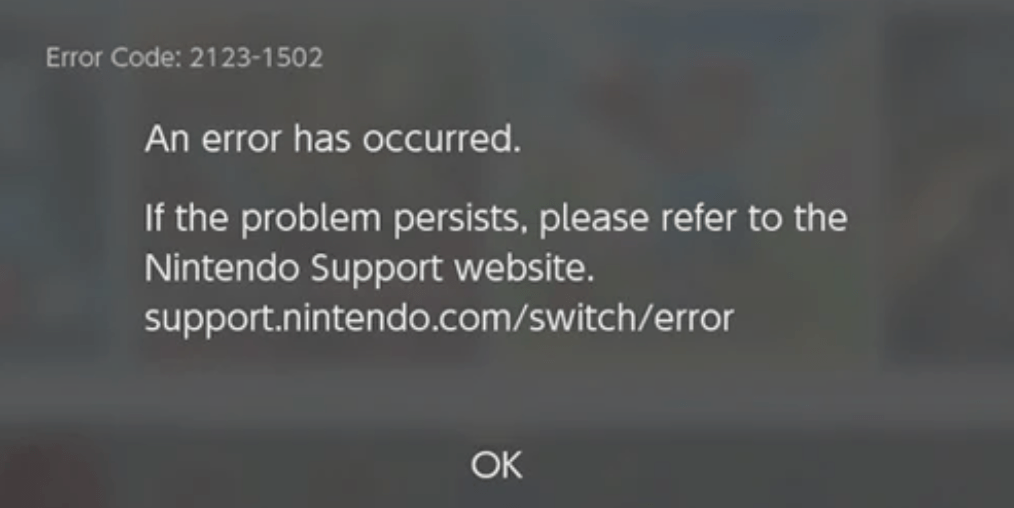
In diesem Artikel schlagen wir 10 verschiedene Dinge vor, die Sie tun können, um den Nintendo-Fehlercode 2123-1502 ein für alle Mal loszuwerden. Aber zuerst sind hier einige der Gründe, warum der Fehlercode überhaupt auftritt.
Ursachen für Fehlercode 2123 1502
1. Nintendo Switch geht irgendwie in den Ruhezustand, während Sie ein Upgrade herunterladen.
Dies unterbricht die Verbindung zu den Nintendo-Servern und zwingt die Konsole, weiterhin zwischen den Servern zu baumeln, ohne etwas zu tun.
2. Nintendo Switch-Firmware ist veraltet
Der Fehler könnte auch dadurch entstehen, dass die Firmware Ihrer Nintendo Switch-Konsole veraltet und daher nicht mit den Servern kompatibel ist. Für jedes Upgrade, das Sie versuchen, erhalten Sie den Fehlercode 2123-1502 Switch-Dysfunktion.
3. Die DNS-Konfiguration ist fehlerhaft
Eine weitere häufige Ursache für den Fehlercode 2123-1502 ist das Netzwerkkonfigurationsproblem. Dadurch wird verhindert, dass Ihr Konsolennetzwerk die Nintendo-Unternehmensserver erreicht.
4. Fehlfunktionen des Speicher- und Cache-Systems
Der Fehlercode 2123-1502 könnte auch von einem beschädigten Cache stammen. In solchen Fällen kann die Konsole die Download-Pakete nicht korrekt aufzeichnen oder zwischenspeichern.
So beheben Sie den Fehlercode: 2123-1502
Für jede der identifizierten Ursachen des Fehlercodes 2123-1502 sind die folgenden Lösungen wirksam.
1. Starten Sie Nintendo Switch neu
Wie wir gezeigt haben, kann der Fehlercode 2123 1502 als Reaktion auf viele Dinge auf Ihrer Seite auftreten. Bevor Sie jedoch eine Lösung wie die Verwendung eines Treiber-Updaters in Betracht ziehen, sollten Sie Ihre Nintendo Switch-Konsole neu starten. Dies ermöglicht es der Konsole, laufende Prozesse und mögliche darin lauernde Fehler zwangsweise zu beenden.
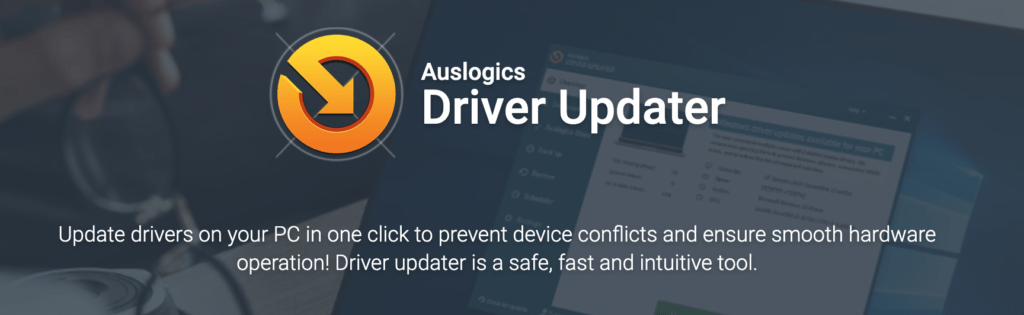
Um Ihren Nintendo Switch neu zu starten, müssen Sie lediglich den Netzschalter 3 bis 4 Sekunden lang gedrückt halten. Während dieser kurzen Zeit soll die Konsole ausgehen. Dieser Vorgang wird als harter Neustart bezeichnet und kann gelegentlich verwendet werden, ohne befürchten zu müssen, dass Ihrer Konsole etwas passiert.
Nachdem sich Ihre Konsole ausgeschaltet hat, warten Sie 2 bis 3 Minuten und schalten Sie sie wieder ein.
2. Download neu starten
Eine weitere sehr einfache Lösung für den Fehlercode 2123-1502 besteht darin, den Download neu zu starten. Diese Lösung ist natürlich nur praktikabel, wenn Sie feststellen konnten, dass sich der Fortschrittsbalken während eines Upgrades nicht bewegt. In diesem Fall müssen Sie die Verbindung der Konsole zu den Servern beenden und sie erneut verbinden.
Alles, was Sie tun müssen, um die instabile Verbindung der Konsole zu den Nintendo-Servern zu trennen, ist die Option „Abbrechen“ auszuwählen. Sobald Sie diese Option auswählen, soll der Download-Vorgang enden. Wenn dieser Vorgang nicht sofort beendet wird, können Sie ihn immer wieder anklicken.
Als Bonus können Sie beim Neustart des Download-Vorgangs auch schnell Download-Optionen unter der Fortschrittsleiste auswählen. Auf diese Weise kann die Konsole die erforderlichen Upgrades herunterladen, ohne durch den Fehlercode unterbrochen zu werden.
3. WLAN-Verbindung prüfen
Der Hauptschuldige für den Fehlercode 2123-1502 auf Nintendo Switch ist oft das Netzwerk. Es gibt viele Dinge, die Sie tun können, um dieses Problem in diesem Fall zu beheben. Die naheliegendste Lösung besteht darin, Ihren Router einfach von der Konsole zu trennen, ihn auszuschalten, 5 bis 7 Minuten zu warten, ihn wieder einzuschalten und ihn erneut mit der Konsole zu verbinden.
Wenn der Fehlercode 2123-1502 jedoch bestehen bleibt, müssen Sie möglicherweise die Netzwerkeinstellungen der Konsole überprüfen, um die Wi-Fi-Verbindung zu ersetzen.
Gehen Sie wie folgt vor, um die Wi-Fi-Verbindung auf Ihrem Nintendo Switch zu ersetzen:
- Starten Sie die Systemeinstellungen Ihrer Konsole und navigieren Sie zur Registerkarte Internet .
- Wählen Sie aus den Optionen Interneteinstellungen und wählen Sie das Wi-Fi-Netzwerk aus, das mit der Konsole verbunden ist.
- Wählen Sie unter den drei Optionen zum Verbinden , Löschen oder Überprüfen der erweiterten Einstellungen die Option Einstellungen löschen.
Wenn Sie fertig sind, können Sie dieselbe oder eine andere Wi-Fi-Verbindung hinzufügen und versuchen, zu sehen, ob das Problem behoben ist.
4. DNS-Einstellungen ändern und anpassen
Immer noch in den Netzwerkkonfigurationen auf Ihrem Nintendo Switch können Sie auch die DNS-Einstellungen ändern und anpassen, damit sich die Konsole einfacher mit den Unternehmensservern verbinden kann. Sie müssen lediglich die Konfigurationen ändern, um die Webadressen der Server zu erreichen, und das sollte den Switch-Fehlercode 2123 1502 beheben.
Führen Sie die folgenden Schritte aus, um die DNS-Einstellungen anzupassen, um den Fehlercode 2123-1502 auf Ihrem Nintendo Switch zu beseitigen:
- Starten Sie die Systemeinstellungen Ihrer Konsole und navigieren Sie zur Registerkarte Internet .
- Wählen Sie aus den Optionen Interneteinstellungen und wählen Sie das Wi-Fi-Netzwerk aus, das mit der Konsole verbunden ist.
- Wählen Sie die Option Einstellungen ändern und dann Manuell.
- Geben Sie ein beliebiges zuverlässiges öffentliches DNS Ihrer Wahl ein (das am häufigsten verwendete ist das von Google, das 8.8.8.8 für primäres DNS und 8.8.4.4 für sekundäres DNS ist).
- Speichern Sie die Einstellungen mit diesen implementierten DNS und starten Sie Ihre Konsole neu.
Das Ändern der DNS-Einstellungen auf diese Weise ist oft sehr effektiv gegen den Nintendo Switch-Fehlercode 2123-1502.

5. Löschen Sie den Konsolen-Cache
Wie bereits erwähnt, müssen Sie sich höchstwahrscheinlich mit dem Fehlercode 2123-1502 befassen, wenn Ihre Nintendo Switch-Konsole Probleme mit dem Caching hat. Solange Sie also in der Lage sind, Probleme mit beschädigtem oder unvollständigem Speicher-Caching auf Ihrer Konsole zu beheben, wird das 2123-1502-Problem verschwinden.
Das Löschen des Caches Ihrer Nintendo Switch-Konsole ist ganz einfach. Alles, was Sie tun müssen, ist die folgenden Schritte zu befolgen:
- Starten Sie die Systemeinstellungen Ihrer Konsole und navigieren Sie zur Registerkarte System .
- Navigieren Sie zu und wählen Sie Formatierungsoptionen , um die Option „ Cache leeren “ aufzurufen.
- Nachdem Sie Cache löschen ausgewählt haben, müssen Sie auch die Benutzer-ID auswählen und den Vorgang bis zum Abschluss verfolgen.
Sobald dies erledigt ist, müssen Sie Ihre Konsole neu starten, um die Einstellungen zu implementieren. Sie können dies tun, ohne sich Sorgen machen zu müssen, dass die Speicherkomponente Ihres Nintendo Switch beschädigt wird.
6. Aktualisieren Sie die Nintendo-Firmware
Ein weiterer häufiger Grund, warum Nintendo Switch-Konsolen den Fehlercode 2123-1502 anzeigen, ist der Zustand der Firmware. Wenn die Firmware der Konsole veraltet ist, kann sie mit den Spezifikationen der Nintendo-Server in Konflikt geraten. Infolgedessen würde es zu Inkompatibilitätsproblemen kommen, die schließlich im Fehlercode 2123-1502 enden.
Um den Konflikt zu beseitigen, der durch die Inkompatibilität der Firmware Ihrer Konsole mit dem Nintendo-Server entsteht, müssen Sie die Firmware möglicherweise auf die neueste Version aktualisieren. Führen Sie dazu die folgenden Schritte aus:
- Starten Sie die Systemeinstellungen Ihrer Konsole und navigieren Sie zur Registerkarte System .
- Navigieren Sie zur Option System Update und wählen Sie diese aus und installieren Sie das Update.
- Starten Sie dann die Konsole neu, sobald das Update abgeschlossen ist.
Wenn Sie Probleme haben, die automatische Update-Option zu verwenden, um Updates für bestimmte Anwendungen zu beheben, gibt es eine manuelle Option zum Aktualisieren von Anwendungen. Alles, was Sie tun müssen, ist die folgenden Schritte zu befolgen:
- Starten Sie Ihre Konsole und wählen Sie die Anwendung aus, die sich weigert, aktualisiert zu werden.
- Rufen Sie die Menüoptionen für die Anwendung mit der Starttaste auf Ihrem Controller auf.
- Navigieren Sie zur Registerkarte Softwareaktualisierung und wählen Sie Über das Internet aus.
Sobald der Vorgang abgeschlossen ist, aktualisiert sich die Anwendung sofort selbst, wodurch das Problem mit dem Fehlercode 2123-1502 möglicherweise endgültig behoben wird.

Instabile PC-Leistung wird oft durch veraltete oder beschädigte Treiber verursacht. Auslogics Driver Updater diagnostiziert Treiberprobleme und lässt Sie alte Treiber auf einmal oder einzeln aktualisieren, damit Ihr PC reibungsloser läuft
7. Ruhemodus entfernen
Eine weitere sehr einfache Methode, um den Fehlercode 2123-1502 auf Ihrem Nintendo Switch loszuwerden, besteht darin, den Schlafmodus zu entfernen. Dies ist die beste Lösung dafür, dass Ihre Konsole während der Aktualisierung einschläft und dann versehentlich die Verbindung zu den Nintendo-Servern unterbricht.
Führen Sie die folgenden Schritte aus, um Ihre Nintendo Switch-Konsole aus dem Schlafmodus zu entfernen:
- Starten Sie die Systemeinstellungen Ihrer Konsole und navigieren Sie zur Registerkarte Schlafmodus .
- Wählen Sie die erste Option, die Auto-Sleep sagt, und ändern Sie sie von der Timer-Eingabe in Never .
- Speichern Sie diese Einstellungen und starten Sie Ihre Konsole neu.
Diese neue Einstellung verhindert, dass Ihre Konsole jemals in den Ruhemodus wechselt. Infolgedessen können Sie Ihre Konsole aktualisieren, ohne befürchten zu müssen, dass die Internetverbindung zu den Servern von Nintendo unterbrochen wird.
8. Erhöhen Sie die MTU-Nummer
Immer noch im Zusammenhang mit Netzwerkproblemen und deren Auswirkung auf das Auftreten des Fehlercodes 2123-1502 können Sie einfach die MTU (maximale Übertragungseinheit) für das Datenpaket Ihres Netzwerks erhöhen. Dies ist die Lösung, wenn das von Ihnen verwendete Netzwerk nicht mit Ihrer Konsole kompatibel ist.
Führen Sie die folgenden Schritte aus, um die MTU-Größe zu ändern:
- Starten Sie die Systemeinstellungen Ihrer Konsole und navigieren Sie zur Registerkarte Internet.
- Wählen Sie aus den Optionen Interneteinstellungen und wählen Sie das Wi-Fi-Netzwerk aus, das mit der Konsole verbunden ist.
- Wählen Sie die Option Einstellungen ändern und wählen Sie MTU .
- Erhöhen Sie den Eintrag auf 1500 und speichern Sie Ihre Einstellungen.
Dann können Sie Ihre Konsole neu starten und prüfen, ob der Fehlercode 2123-1502 noch vorhanden ist.
9. Ändern Sie vorübergehend die Konsolensprache
Ein weiteres Problem, das Ihre Konsole möglicherweise in Form des Fehlercodes 2123-1502 stört, ist die Sprache. Auch dies hängt eng mit Ihrem Netzwerk und seiner Kompatibilität mit Ihrer Konsole zusammen. Solange Sie in der Lage sind, die bevorzugte Sprache zu ändern, können Sie möglicherweise die Einstellungen ändern und dem Netzwerk selbst erlauben, das Problem ein für alle Mal zu beheben.
Führen Sie die folgenden Schritte aus, um Ihre bevorzugte Sprache auf Nintendo Switch zu ändern:
- Starten Sie die Systemeinstellungen Ihrer Konsole und navigieren Sie zur Registerkarte System .
- Navigieren Sie zur Sprachoption und wählen Sie sie aus, und wählen Sie eine andere Sprache als die derzeit ausgewählte aus.
- Sobald die Einstellung implementiert ist und Sie sehen, dass die Benutzeroberfläche die neue Sprache anzeigt, setzen Sie die Einstellungen auf Ihre alte Sprache zurück und prüfen Sie, ob der Fehlercode weiterhin besteht.
Wenn der Fehlercode 2123-1502 weg ist, ist das gut. Wenn es anhält, müssen Sie möglicherweise drastische Maßnahmen ergreifen.
10. Setzen Sie die Nintendo Switch-Konsole auf die Standardeinstellungen zurück
Wenn Sie alle oben aufgeführten Lösungen ausprobiert haben und der Fehlercode 2123-1502 weiterhin angezeigt wird, müssen Sie Ihre Nintendo Switch-Konsole möglicherweise auf die Werkseinstellungen zurücksetzen.
Um die Werkseinstellungen für Ihre Nintendo Switch-Konsole zu initiieren, müssen Sie lediglich Folgendes tun:
- Entfernen Sie Ihre SD-Karte und starten Sie die Systemeinstellungen Ihrer Konsole und navigieren Sie zur Registerkarte System .
- Navigieren Sie zu den Formatierungsoptionen und wählen Sie sie aus (geben Sie Ihre PIN ein, wenn Sie dazu aufgefordert werden).
- Wählen Sie Konsole starten und wählen Sie aus den angezeigten Optionen die Option Werkseinstellungen wiederherstellen .
Und das ist alles. Der Fehlercode 2123-1502 wird sicherlich verschwinden, nachdem Sie Ihre Konsole auf die Werkseinstellungen zurückgesetzt haben.
Der Nintendo Switch-Fehlercode 2123-1502 hat Ihnen möglicherweise schon einmal Kopfschmerzen bereitet. Aber nachdem Sie diesen Artikel gelesen haben, sollten Sie wissen, wie Sie das Problem dauerhaft beheben können.
